黑板学习基本学生指南
如何访问Blackboard Learn?
你可以在Bowie州立大学主页上找到Blackboard的链接,或者你可以复制URL http://bsuonline.blackboard.com that will take you directly to the software; bookmark this page. 要访问,请键入您用于BSU电子邮件和澳门太阳城官方入口连接的用户名和密码.

Blackboard Top Page
在黑板主屏幕的中心, you see “My Courses” panel, 哪个显示你是学生的所有课程. 您可以通过使用设置菜单(面板右上方的齿轮图标)更改该面板的视图. 您可以决定按学期对课程进行分组,显示或隐藏课程,重新排列等. 在你主页的右下角, 你有“我的社区”面板,显示你所属的所有校园组织.


访问课程和社区的另一种方式是全局导航菜单, 显示在屏幕的右上角, below your name. 点击你名字旁边指向下方的小三角形,可以看到显示课程的下拉菜单, organizations, messages, etc. 该区域的其他设置菜单允许更新您的信息,并上传您在每门课程中的照片(头像). 此外,还可以更改颜色和字体大小来个性化视图.
如何组织黑板课程
在线课程在内容和活动方面非常多样化. However, they share certain elements of design; recognizing these elements will help you navigate a course almost effortlessly and do what is expected from you. 首先,让我们看一下主菜页面:

You can distinguish three major components marked with numbers: (1) the left panel or menu area; (2) the view panel on the right, 大部分信息显示在哪里, 取决于您在左侧菜单中的选择(在示例中), 右面板在“模块”中打开). 然后,每个模块(3)有一个单独的组织. 在一些课程中,你可能会发现“周”或“章节”而不是模块. 如果左侧面板不可见, 将光标悬停在左侧边框上,直到看到打开边框的箭头.
The left panel or menu area
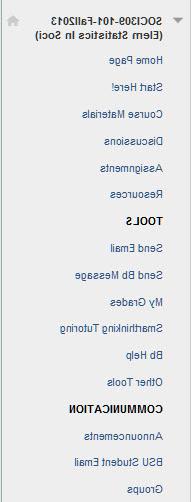 |
菜单面板通常分为两部分. 最上面的是课程菜单. It shows the course title, e.g. 在本例中是“社会统计学”,以及每个主要课程组件的子菜单. There are a few conventions; for instance, 'Homepage' summarizes announcements and course activity. “黑板协作讲座”是一个名为 Blackboard Collaborate 它允许通过语音和图形通信观看与讲师的互动讲座(你需要一个耳机)。. 'Modules', sometimes also called 'Course Materials' is where the bulk of information of the course is; 'Assignments & “测试”用于完成评估活动, “讨论”是课程中所有讨论论坛的通用访问工具. 菜单的下半部分提供了“我的成绩”(你的成绩总结和老师的评论)等元素的访问权限。, “其他工具”(各种学习和交流辅助工具)和“用户和组”(一个用于团队工作的区域). 后者不一定存在于所有课程中. 这些组件的名称可能会因课程而略有不同,但功能是共同的, as determined by the software. |
黑板学习中的常用操作
在线或混合课程, 你的老师会设置你可以访问的各种材料,以及需要在截止日期内完成的活动. 下面你会看到一些简短的视频和文字的链接,这些视频和文字解释了一些最常见的活动.
- Getting Started - Acess Blackboard Learn
- Browser Checker —打开此页检查Blackboard Learn是否支持您的浏览器和操作系统.
- Notification Settings - watch the video or read the text
- How to Add an Avatar (Photo or Digital Image) - watch the video or read the text
- Editing Personal Information and Privacy Options - watch the video or read the text
- Course-toCourse Navigation - watch the video or read the text
- Using the Blackboard Calendar - watch the video or read the text
- Participate in Discussion - watch the video or read the text
- Take a Test in Blackboard - watch the video or read the text
- Submit Assignments - watch the video or read the text
- Submit SafeAssignments - watch the video or read the text
- Submit Group Assignments - watch the video or read the text
- Check a Particular Assignment Grade - watch the video or read the text
- Check Your Grades - watch the video or read the text
- How to Send Email in Blackboard Learn - watch the video or read the text
- 保护你在网上的声誉和身份 - Read the text
